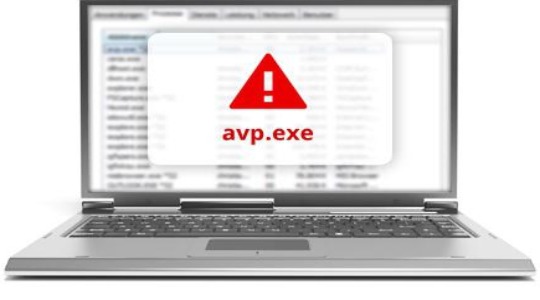Сегодня проблема вирусов, неизвестных приложений и задач достигла апогея, в статье речь пойдет об одном из таких компонентов – Avp.exe. Преимущественно пользователь узнает о существовании подобной задачи, когда компьютер начинает зависать. Открыв диспетчер задач, как раз удается найти процесс, который может грузить порядка 50% системных ресурсов.
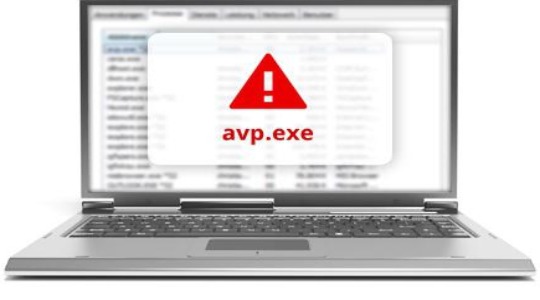
Avp.exe: что за процесс?
В действительности Avp.exe является составной частью небезызвестного антивируса Kaspersky. Этот модуль запускается посредством работы приложения, но достоверных данных о его роли в системе нет. Большинство мнений сходятся, что он отвечает за защиту в реальном времени, контроль приложений, также может выполнять функцию обновления вирусных баз данных. Наверняка узнать не получится, так как разработчики не выкладывают алгоритмы работы в общий доступ, чтобы злоумышленникам было сложнее находить дыры в защите.
Когда процесс серьёзно загружает систему, то необходимо решение проблемы, наиболее простое заключается в полном удалении антивируса Kaspersky. Затем лучше выполнить дополнительную очистку следов от программы.
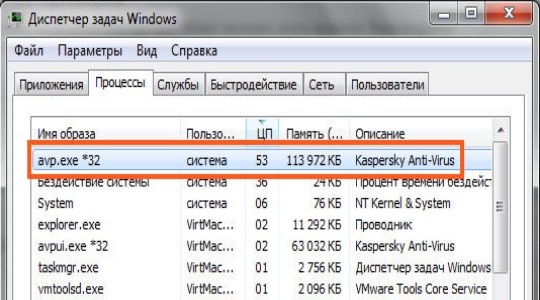
Злоумышленники также живут в реальном мире, замечая возможные лазейки и придумывают какие-либо способы маскировки и заражения компьютера, что не удивительно. Сегодня существуют и вирусы, которые маскируются под данный процесс, так как незадачливый пользователь, узнав, что это компонент антивируса, не станет копать дальше. В таком случае придется провести стандартную систему удаления вирусов.
Avp.exe: консервативное решение
Рассмотрим первую часть случаев, когда процесс действительно является составляющим компонентом антивируса. Здесь можно выделить несколько методов борьбы с проблемой: консервативный и радикальный.
Консервативный способ устранения нагрузки подразумевает сохранение Kaspersky, но произведя с ним некоторые манипуляции. Существует несколько причин, по которым нагрузка может вырасти в пределах нормы. Первая, так как Avp.exe отвечает за контроль приложений, нужно снизить их количество, что существенно снимет нагрузку с процессора. Чтобы добавить программы в исключения необходимо:
- Открыть главное окно приложения;
- Клик по меню «Центр защиты»;
- Справа находится кнопка «Настройка», ЛКМ по ней;
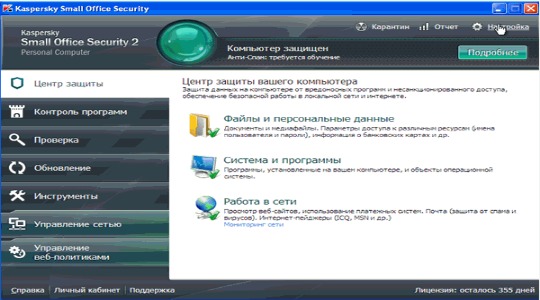
- Перейдите на вкладку «Угрозы и исключения»;
- В графе «Исключения» необходимо нажать на «Настройка»;
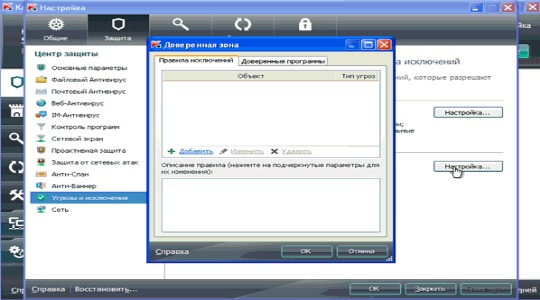
- Теперь клик на «Добавить»;
- Выберите один из вариантов: «Объект» – это одиночное приложение или «Тип угрозы» – все приложения с подобным видом опасности;
- Снизу клик на «Выберите объект…» и через проводник укажите exe файл приложения.
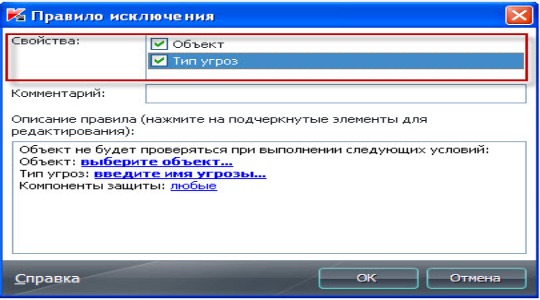
Дополнительно следует снизить нагрузку на Kasperky, если отключить часть функций программы, делается это так:
- Откройте антивирус и нажмите на «Настройки»;
- Перейдите в раздел «Производительность». Есть 2 пути решения проблемы:
- Отключите большинство функций программы, что сильно снизит функциональность приложения, но высвободит место;
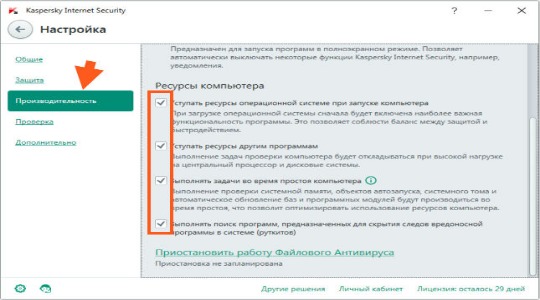
- Включите полноценную работу только в определенное время и установите исключение в другое время.
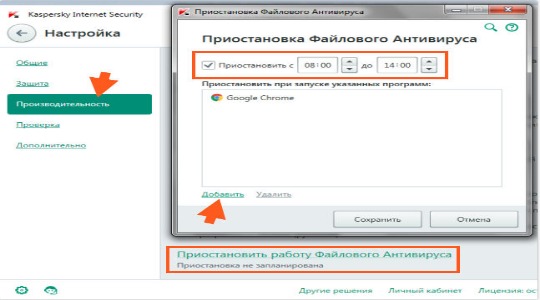
Вторая возможная причина, что проблема наблюдается кратковременно, пока идет загрузка или установка антивирусных сигнатур. Тогда ситуация не носит серьёзный характер, достаточно дождаться завершения загрузки, обычно это не слишком долго. Альтернативный вариант заключается в отключении обновлений, можно сделать, чтобы перед загрузкой был запрос о разрешении действия. Выполняется просто:
- В основном окне нажать на «Настройка», находится снизу;
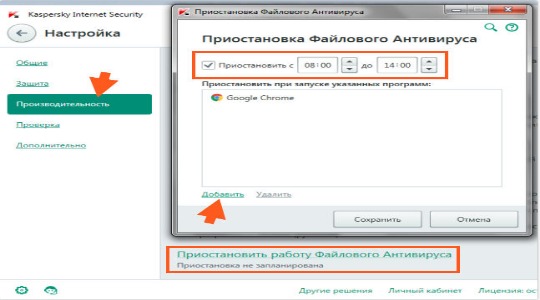
- Теперь выберите «Дополнительно»;
- Далее клик на пункт «Обновление»;
- Здесь нужно установить один из 3 вариантов: устанавливать автоматически, спрашивать разрешение либо не загружать обновление вовсе, лучше второй метод.
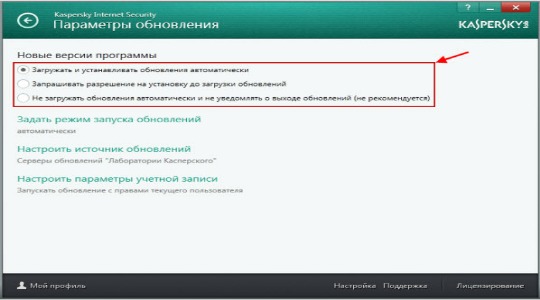
Дополнительный вариант консервативного решения заключается в обращении в техническую поддержку, но для этого, естественно, вы должны быть владельцем лицензии. Вы вправе требовать решение проблемы с производителя, так как это проблема, скорее всего, наблюдается с его стороны (за исключением вирусов). Возможно удаленное подключение к вашей системе и решение проблемы.
Удаление Kaspersky
Радикальный способ весьма прост, его смысл в удалении антивируса с ПК полностью. Выполнить действие можно стандартным методом Windows:
- Клик на Пуск и выбрать «Панель управления»;
- Нажмите на плитку «Программы и компоненты»;
- Найти приложение Kaspersky и выбрать его;
- Клик на «Удалить».
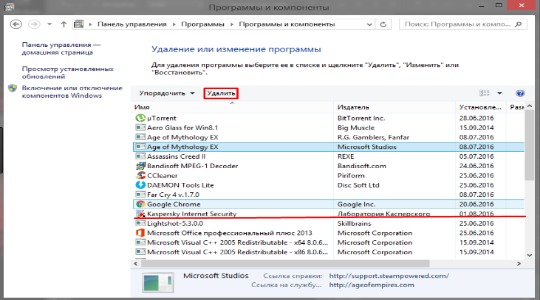
После такого удаления все равно остаются множественные следы пребывания антивируса в системе, что может спровоцировать ошибки при установке новых программ. Лучше выполнить очистку при помощи CCleaner.
- Загрузите программу;
- На основной вкладке запустить анализ системы;
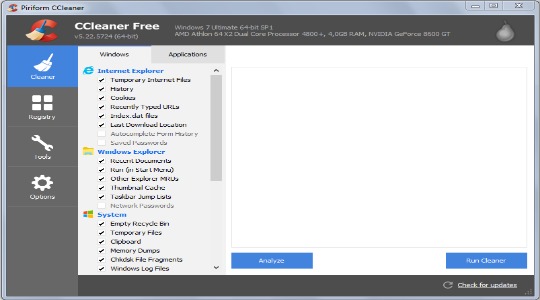
- Затем, на вкладке с отчетом, кликнуть на «Начать очистку»;
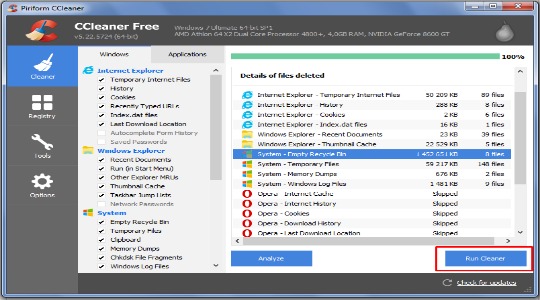
- Перейдите в раздел «Реестр» и запустите сканирование;
- Теперь исправьте реестр.
После всех процедур можно установить любой другой антивирус, к примеру, NOD32 или 360 Total Security. Также можно попробовать установить Kaspersky снова.
Локализация вируса
Вирусы – это напасть XXI века, которая проникает во все IT-сферы. Скорее всего, если причина не в антивирусе, например, у вас Kaspersky и вовсе не было, то это однозначно вирус. Подтвердить информацию можно при помощи расположения файла. Перейдите в диспетчер задач и проверьте путь к директории, так должно стоять Program Files/ Kaspersky Lab, если путь ведет к папке Temp, Cursors или другим, то в системе поселился «замечательный сосед».
Попробуем устранить проблему при помощи:
- Закройте все активные программы;
- Очистите временные файлы при помощи CCleaner или вручную по пути C:UsersАдминистраторAppDataLocalTemp;
- При помощи CCleaner или Registry Repair и т.п.;
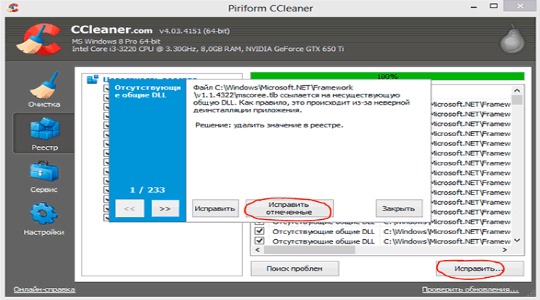
- Вспомните приложения, которые были установлены незадолго до возникновения проблемы, их нужно удалить;
- Проверьте систему антивирусом, подойдет и обычный сканер, типа Dr. Web;
- Удалите файл, который вызывает процесс, это можно сделать вручную, перейдя по пути написанному в «Диспетчер задач». Предварительно придется снять процесс.
Благодаря перечисленным алгоритмам действий проблема с файлом Avp.exe будет устранена. Изначально можно попробовать решить ситуацию без удаления антивируса, в крайнем случае придется заменить программу.
Если у Вас остались вопросы по теме “Avp.exe – что это и почему он грузит процессор?”, то можете задать их в комментариях